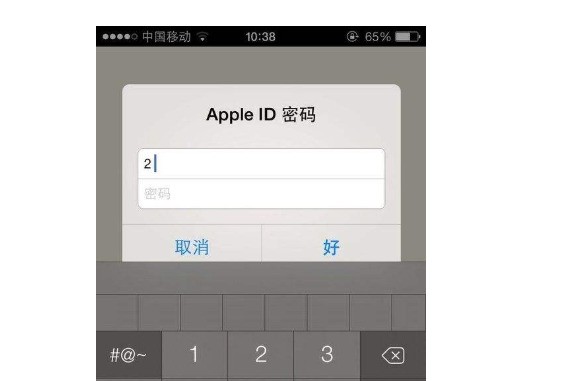注销教程来了哈!
1. 先在 iPhone 主页面找到设置图标,点开。
2. 进去后往下翻,找到iTunes Store 和 App Store,再点进去。
3. 然后就能看到Apple ID:后面跟着登录的账号,点它。注意,有时候它是灰色的,点不了。这是因为你在访问限制里把允许更改账户设置关掉了,得回去把它打开才行。
4. 接着会弹出个Apple ID页面,能看到当前登录的账号,直接点注销。
5. 注销完再回到iTunes Store 和 App Store,这时候 Apple ID 那里就空了,注销成功!
注销后,之前装的软件就不能更新啦,想更新还得用原来的 Apple ID 登录。建议一部 iPhone 最好只用一个 Apple ID,别换来换去的麻烦。OVER!
1. 先在 iPhone 主页面找到设置图标,点开。
2. 进去后往下翻,找到iTunes Store 和 App Store,再点进去。
3. 然后就能看到Apple ID:后面跟着登录的账号,点它。注意,有时候它是灰色的,点不了。这是因为你在访问限制里把允许更改账户设置关掉了,得回去把它打开才行。
4. 接着会弹出个Apple ID页面,能看到当前登录的账号,直接点注销。
5. 注销完再回到iTunes Store 和 App Store,这时候 Apple ID 那里就空了,注销成功!
注销后,之前装的软件就不能更新啦,想更新还得用原来的 Apple ID 登录。建议一部 iPhone 最好只用一个 Apple ID,别换来换去的麻烦。OVER!